Great Hub es un parásito. Este programa se ejecuta junto con el arranque de tu ordenador, mostrando a continuación tanta publicidad intempestiva como le sea posible.
Great Hub tiene por único objetivo mostrar publicidad intempestiva ya que su desarrollador recibe una comisión por dicha tarea. La publicidad inyectada por este programa no deseado puede ser vista portando el título Great Hub Ads o Ads by Great Hub.
Los adware como este parásito son herramientas publicitarias cuyo objetivo es incrementar los ingresos de los creadores de estos programas a través de la gran cantidad de publicidad que difundirán en los sitios web que visites. La presencia de Great Hub también tendrá como consecuencia que tu navegación sea lenta, en algunos casos será el equipo completo el que terminará bloqueado; esto se debe a que estos programas de distribución de publicidad se ejecutan en segundo plano además de estar presentes directamente como plug-in del navegador.
De tal forma que estos programas pueden ser considerados como una gran molestia, no así como una amenaza grave para la seguridad de tus datos como lo sería un ransomware por ejemplo.
En realidad eres culpable hasta cierto punto, ya que fuiste tú mismo quien instaló mientras instalabas algún programa sin duda gratuito. En la mayoría de los casos, los adware son «ofrecidos» como adicionales durante la instalación de otros programas.
Si no prestaste suficiente atención, sin duda no te diste cuenta o no leíste el contenido de las pantallas del proceso de instalación, por lo que no notaste que programas adicionales serían instalados al mismo tiempo, así que hiciste clic en Siguiente, aceptando dichas instalaciones adicionales. Generalmente hablamos de instaladores encontrados en sitios de streaming, torrent o de descarga de cracks y otros keygens, e incluso desde plataformas de descarga muy populares. Por otro lado, si bien es cierto Great Hub cuenta con su propio sitio web como verás a continuación, de nada sirve hacer clic en «Start Now!» ya que el adware no se encuentra disponible para descarga… la única función del sitio es difundir sus condiciones de uso.
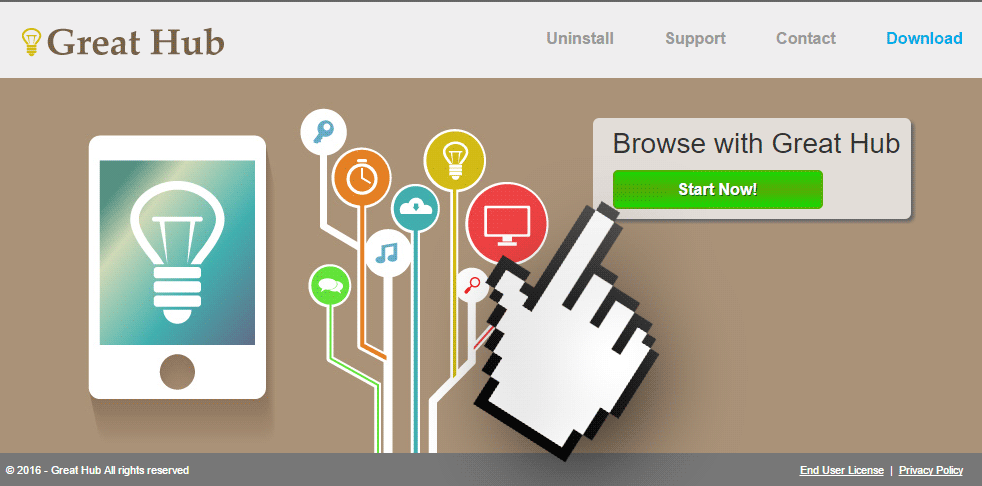
La eliminación de Great Hub puede ser una tarea retadora, es por esto que gran cantidad de sitios aprovechan para obligar a los usuarios a pagar caro por una herramienta como SpyHunter o Reimage, que al final no ayudarán en gran cosa.
Afortunadamente existen programas gratuitos como AdwCleaner o Malwarebytes que te permiten desinstalar programas no deseados en unos pocos clics.
Esta página te indica exactamente como utilizar estas herramientas a través de tutoriales en vídeo.
Al final del procedimiento te encontrarás libre de Great Hub y de la mayoría de parásitos presentes en tu sistema.

¿Cómo eliminar Great Hub ?
Eliminar Great Hub con el programa Adwcleaner
Adwcleaner es un pequeño software que va eliminar Great Hub pero también otros programas potencialmente no deseados.
- Descarga AdwCleaner dandole clic en el boton de abajo :
Descargar AdwCleaner - Ejecuta adwcleaner.exe (Si usas Windows Vista/7 u 8 presiona clic derecho y selecciona Ejecutar como Administrador.)
- Pulsar en el botón Escanear, y espera a que se realice el proceso, inmediatamente pulsa sobre el botón Limpiar.
- Espera a que se complete y sigue las instrucciones, si te pidiera Reiniciar el sistema Aceptas.
Eliminar Great Hub con MalwareBytes Anti-Malware
Malwarebytes AntiMalware es un antivirus especializado en detectar y eliminar todo tipo de malware como Great Hub. MalwareBytes Antimalware es totalmente gratuito para su uso ilimitado, no incluye la protección en tiempo real ni la planificación de actualizaciones y los exámenes, dicha protección y planificación están reservadas para la versión Premium de pago.

- Descarga Malwarebytes Anti-Malware dandole clic en el botón de abajo y lo guardas en el escritorio :
Versión Premium Versión gratuita (sin función de protección) - Haga doble clic en el archivo descargado para iniciar la instalación del software.
- Si es la primera vez que instalamos Malwarebytes, pulsamos en Arreglar ahora y depues Actualizar ahora.
- Vamos a la pestaña Analizar su PC.
- Elegimos Análisis completo.
- Pulsamos Analizar Ahora.
- Si nos sale aviso de nuevas actualizaciones, pulsamos en Actualizar Ahora.
- Una vez terminado, pulsamos en Todos a cuerentena.
- El sistema pedirá reiniciar para completar la limpieza.
Eliminar Great Hub with ZHPCleaner
ZHPCleaner es un programa que busca y elimina adware, barras de herramientas, programas potencialmente no deseados (PUP), y secuestradores de navegador de su ordenador. Mediante el uso de ZHPCleaner fácilmente puede eliminar muchos de estos tipos de programas adware para una mejor experiencia de usuario en el equipo y mientras navega por la web.
- Si ustedes tiene Avast antivirus, desactivar temporalmente el escudo en tiempo real de Avast.
- Descarga ZHPCleaner en el escritorio :
Descargar ZHPCleaner - Ejecuta ZHPCleaner.exe (Si usas Windows Vista/7 u 8 presiona clic derecho y selecciona Ejecutar como Administrador.)
- Acepta la Licencia.
- Pulsar en el botón Scanner, y espera a que se realice el proceso, inmediatamente pulsa sobre el botón Reparar.
- Espera a que se complete y sigue las instrucciones, si te pidiera Reiniciar el sistema Aceptas.
Restablecer su navegador (si es necesario)
Si después de seguir todos los pasos anteriores Great Hub está todavía presente en su computadora, usted puede reiniciar su navegador siguiendo las instrucciones de abajo.
- Abre Chrome
- Ir a las tres rayas en la esquina superior derecha
 y seleccionar Configuración.
y seleccionar Configuración. - Desplácese hacia abajo hasta el final de la página, y buscar Mostrar configuración avanzada.
- Desplácese hacia abajo una vez más al final de la página y haga clic en Restablecer configuración del explorador.
- Haga clic en Restablecer una vez más.
- Abre Firefox
- En la barra de direcciones de Firefox teclea about:support.
- En la página que se muestra, haz clic en Reiniciar Firefox .
- Abre Internet Explorer (en modo Escritorio si utilizas Internet Explorer 10 u 11)
- Haz clic en el icono Herramientas
 seleccione Opciones de Internet, ve a la pestaña Avanzada.
seleccione Opciones de Internet, ve a la pestaña Avanzada. - Seleccione el botón Reset.
- Habilitar Eliminar configuración personal.
- Haz clic, en el botón Restablecer.
- Reinicie Internet Explorer.




